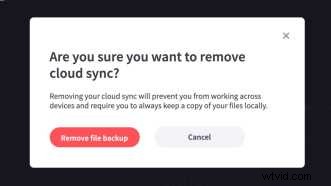Przechowywanie w chmurze szybko stało się nową normą w aplikacjach przeglądarkowych, więc zdecydowaliśmy się wprowadzić ją do Clipchamp. Przedstawiamy Cloud Sync, nowy sposób tworzenia kopii zapasowych multimediów, dzięki czemu możesz elastycznie pracować nad projektami wideo Clipchamp na różnych urządzeniach, nie martwiąc się o ponowne łączenie lub utratę plików.
Cloud Sync jest dostępny dla wszystkich użytkowników Premium Clipchamp.
Jak korzystać z Cloud Sync w Clipchamp Create
1. Włącz synchronizację w chmurze
Jeśli ostatnio pracowałeś nad projektami wideo w Clipchamp Create, być może zauważyłeś monit o wypróbowanie Cloud Sync. Śmiało i aktywuj Cloud Sync, jeśli zobaczysz poniższy komunikat. Jeśli nie widzisz monitu, po prostu kliknij ikonę Cloud Sync znajdującą się obok tytułu projektu wideo w lewym górnym rogu ekranu.
Cloud Sync jest włączony w każdym projekcie. Dzięki temu możesz nie tworzyć kopii zapasowych wszystkich mediów projektu i zachować prywatność podczas pracy z wrażliwymi materiałami, np. dane biznesowe.
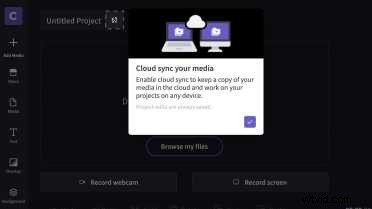
2. Utwórz kopię zapasową plików w chmurze
Śmiało i zacznij tworzyć. Gdy dodasz multimedia do swojego projektu, Cloud Sync automatycznie wykona kopię zapasową Twoich plików w chmurze. Uwaga:ważne jest, aby projekt był otwarty do zakończenia synchronizacji Cloud Sync, aby uniknąć jakichkolwiek zakłóceń.
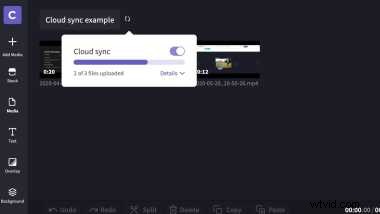
3. Kontynuuj tworzenie filmu
Ciesz się pracą na wielu urządzeniach, wiedząc, że Twoje pliki są bezpiecznie przechowywane.

4. Wyłączanie synchronizacji w chmurze
Jeśli zmienisz zdanie, możesz łatwo wyłączyć Cloud Sync, klikając ikonę Cloud Sync, a następnie przełącznik, który się pojawi. Będziesz mieć pięć dni na ponowne włączenie i przywrócenie multimediów zsynchronizowanych z chmurą, zanim pliki zostaną usunięte z chmury.